1、首先我们在桌面上双击PPT的快捷图标,将PPT这款软件打开,如图所示:

2、打开PPT之后在找到插入菜单,在插入菜单里找到艺术字选项,点击艺术字选项在其子级菜单里选择一种艺术字体,如图所示:

3、选择艺术字体之后在编辑区里输入文字,然后在菜单里找到形状选项,点击该选项在其下拉菜单里找到预设选项,如图所示:
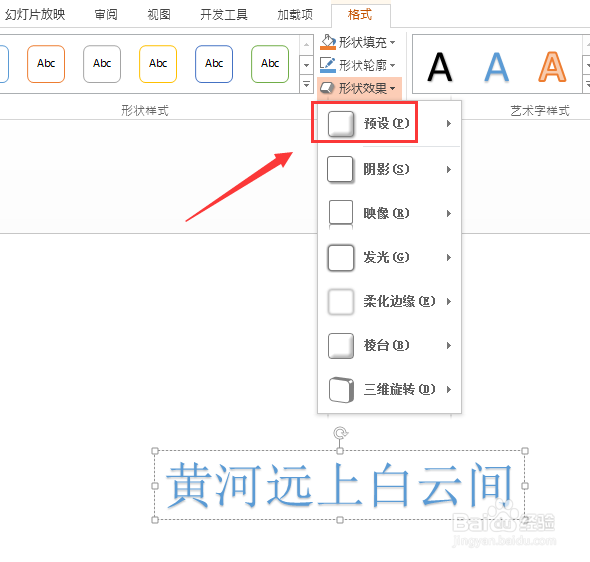
4、点击预设选项在其列表里我们选择一种立体效果,如图所示:

5、点击选择的立体效果,我们在右侧的设置里找到材料选项,在其内选择一种材料,如图所示:

6、再在右侧的设置里找到光照选效果,点击该选项我们选择一种暖色的光照效果,如图所示:

7、设置好之后我们的最后的文字效果如图所示:

